Reklamy SaveDeals
![]() Napisany przez Tomasa Meskauskasa,
Napisany przez Tomasa Meskauskasa,
Instrukcje usuwania SaveDeals
Czym jest SaveDeals?
Potencjalnie niepożądany program (PUP) o nazwie SaveDeals obiecuje zaoszczędzić czas i pieniądze użytkowników dostarczając reklamy kuponowe i wyświetlając specjalne oferty/zniżki dostępne w różnych sklepach internetowych. Niektórzy użytkownicy mogą pomyśleć, że ta aplikacja jest właściwa i bardzo wygodna. Niemniej jednak, SaveDeals faktycznie jest skategoryzowana jako adware. Po infiltracji systemu bez zgody użytkownika, SaveDeals generuje wiele różnych natrętnych reklam w Internecie i gromadzi informacje związane z aktywnością przeglądania Internetu.
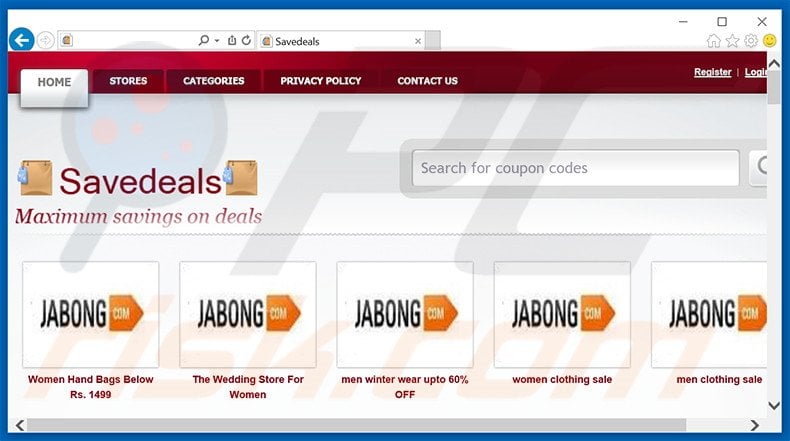
Chociaż SaveDeals obiecuje wyświetlać różne oferty i okazje, to faktycznie generuje oszukańcze reklamy online. Porównania zakupów, kupony, pop-upy, banery - wszystkie te reklamy mogą na początku wydawać się niegroźne. Jednak użytkownicy muszą być informowani, że niektóre z tych reklam przekierowują do zainfekowanych stron. Dlatego, kliknięcie reklam może łatwo skończyć się dalszymi infekcjami adware lub malware. Nawet nie wspominając, że wyświetlane reklamy ukrywają odwiedzane "treści", tym samym znacznie zmniejszając doświadczenie przeglądania Internetu. Wszystko to jest robione przy użyciu wirtualnej warstwy, która pozwala programistom umieszczać treści graficzne na wszelkich odwiedzanych przez użytkowników stronach. Co ważne, SaveDeals stale monitoruje aktywność przeglądania Internetu przez użytkowników i zbiera różne rodzaje informacji, którymi mogą być dane osobowe. Należy pamiętać, że adresy IP, odwiedzane adresy URL, przeglądane strony, wprowadzone zapytania oraz inne zebrane dane są udostępniane stronom trzecim. Oznacza to, że posiadanie SaveDeals zainstalowanego w systemie może powodować różne problemy prywatności, a nawet kradzież tożsamości. Jeśli martwisz się o swoją prywatność i bezpieczeństwo przeglądania Internetu, powinieneś natychmiast odinstalować adware SaveDeals.
Istnieją setki potencjalnie niechcianych programów, które oferują te same funkcje. Chociaż OpedBrowsrVersion WikiTime, Shoppr i FunFeedr wyglądają tak samo poręcznie, jak SaveDeals, w rzeczywistości żadna z nich nie zapewnia obiecanych możliwości. Adware SaveDeals i inne aplikacje tego typu, są przeznaczone do generowania przychodów poprzez wyświetlanie reklam (poprzez model reklamy "Pay Per Click" (PPC)) i gromadzenie różnorodnych informacji (które są później udostępniane stronom trzecim w zamian za pieniądze). Z tego powodu są one całkowicie bez wartości dla użytkownika.
Jak zainstalowałem SaveDeals na moim komputerze?
SaveDeals jest najprawdopodobniej instalowane w pakiecie wraz z innym oprogramowaniem (zwykle bezpłatnym). Powodem, dla którego sprzedaż wiązana jest tak popularną metodą dystrybucji, jest brak przykładania przez użytkownika uwagi podczas pobierania i instalacji oprogramowania. Większość użytkowników nie wie, że deweloperzy celowo ukrywają nieuczciwe aplikacje w ramach "Niestandardowych" lub "Zaawansowanych" ustawień. W związku z tym, że nieostrożnie spieszą się zarówno podczas procesów pobierania, jak i instalacji, pomijają większość/wszystkie kroki i niechętnie instalują takie aplikacje, jak SaveDeals, narażając system na ryzyko infekcji.
Jak uniknąć instalacji potencjalnie niepożądanych aplikacji?
Każdy program powinien być pobrany i instalowany z wielką ostrożnością. Zawsze upewnij się, aby użyć "Własnych" lub "Zaawansowanych" ustawień, ponieważ bardzo ważne jest, aby przestrzegać każdego kroku tych dwóch procesów. Pominięcie tej części sprawi, że nie będziesz w stanie zobaczyć i zrezygnować z żadnej z dołączonych aplikacji. Kluczem do bezpieczeństwa komputerowego jest ostrożność. Dlatego właśnie ani procesy pobierania, ani instalacji nie powinny być pośpieszane.
Natrętne reklamy online generowane przez adware SaveDeals (oznaczone jako „Ads by SaveDeals"):
Natychmiastowe automatyczne usunięcie malware:
Ręczne usuwanie zagrożenia może być długim i skomplikowanym procesem, który wymaga zaawansowanych umiejętności obsługi komputera. Combo Cleaner to profesjonalne narzędzie do automatycznego usuwania malware, które jest zalecane do pozbycia się złośliwego oprogramowania. Pobierz je, klikając poniższy przycisk:
▼ POBIERZ Combo Cleaner
Bezpłatny skaner sprawdza, czy twój komputer został zainfekowany. Aby korzystać z w pełni funkcjonalnego produktu, musisz kupić licencję na Combo Cleaner. Dostępny jest 7-dniowy bezpłatny okres próbny. Combo Cleaner jest własnością i jest zarządzane przez Rcs Lt, spółkę macierzystą PCRisk. Przeczytaj więcej. Pobierając jakiekolwiek oprogramowanie wyszczególnione na tej stronie zgadzasz się z naszą Polityką prywatności oraz Regulaminem.
Szybkie menu:
- Czym jest SaveDeals?
- KROK 1. Deinstalacja aplikacji SaveDeals przy użyciu Panelu sterowania.
- KROK 2. Usuwanie adware SaveDeals z Internet Explorer.
- KROK 3. Usuwanie reklam SaveDeals z Google Chrome.
- KROK 4. Usuwanie 'Ads by SaveDeals' z Mozilla Firefox.
- KROK 5. Usuwanie reklam SaveDeals z Safari.
- KROK 6. Usuwanie złośliwych rozszerzeń z Microsoft Edge.
Usuwanie adware SaveDeals:
Użytkownicy Windows 10:

Kliknij prawym przyciskiem myszy w lewym dolnym rogu ekranu i w menu szybkiego dostępu wybierz Panel sterowania. W otwartym oknie wybierz Programy i funkcje.
Użytkownicy Windows 7:

Kliknij Start ("logo Windows" w lewym dolnym rogu pulpitu) i wybierz Panel sterowania. Zlokalizuj Programy i funkcje.
Użytkownicy macOS (OSX):

Kliknij Finder i w otwartym oknie wybierz Aplikacje. Przeciągnij aplikację z folderu Aplikacje do kosza (zlokalizowanego w Twoim Docku), a następnie kliknij prawym przyciskiem ikonę Kosza i wybierz Opróżnij kosz.
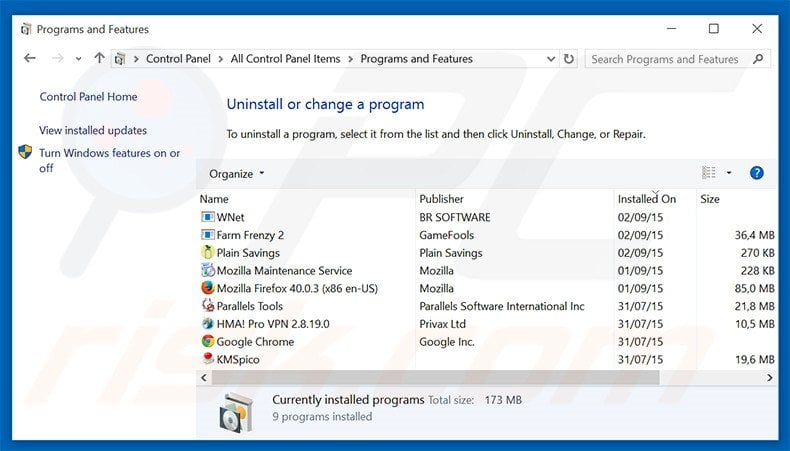
W oknie odinstalowywania programów spójrz na "SaveDeals", wybierz ten wpis i kliknij przycisk "Odinstaluj" lub "Usuń".
Po odinstalowaniu potencjalnie niechcianego programu (który powoduje reklamy SaveDeals), przeskanuj swój komputer pod kątem wszelkich pozostawionych niepożądanych składników. Zalecane oprogramowanie usuwania malware.
Usuwanie adware SaveDeals z przeglądarek internetowych:
Film pokazujący jak usunąć potencjalnie niechciane dodatki przeglądarki:
 Usuwanie złośliwych dodatków z Internet Explorer:
Usuwanie złośliwych dodatków z Internet Explorer:
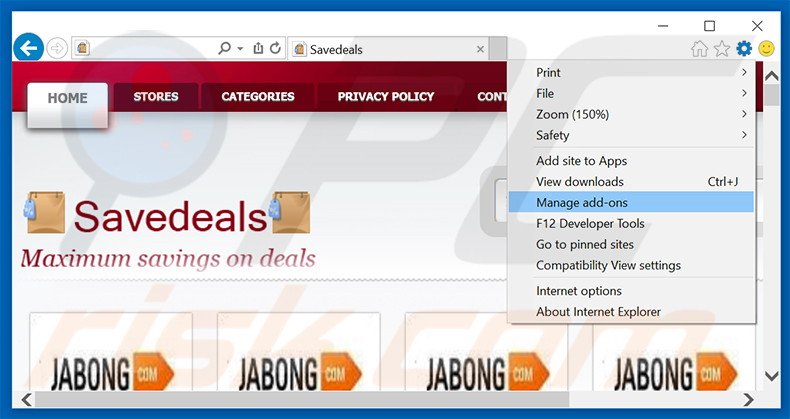
Kliknij na ikonę "koła zębatego" ![]() (w prawym górnym rogu przeglądarki Internet Explorer) i wybierz "Zarządzaj dodatkami". Spójrz na "SaveDeals", wybierz ten wpis i kliknij "Usuń".
(w prawym górnym rogu przeglądarki Internet Explorer) i wybierz "Zarządzaj dodatkami". Spójrz na "SaveDeals", wybierz ten wpis i kliknij "Usuń".
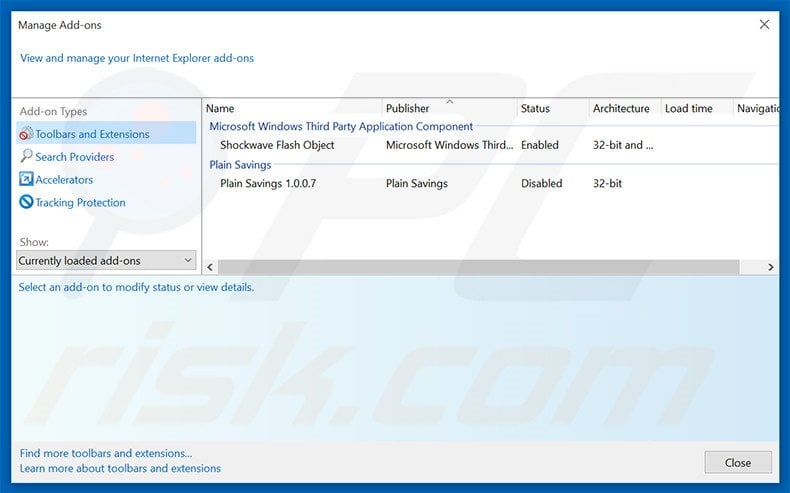
Metoda opcjonalna:
Jeśli nadal występują problemy z usunięciem savedeals (adware), możesz zresetować ustawienia programu Internet Explorer do domyślnych.
Użytkownicy Windows XP: Kliknij Start i kliknij Uruchom. W otwartym oknie wpisz inetcpl.cpl. W otwartym oknie kliknij na zakładkę Zaawansowane, a następnie kliknij Reset.

Użytkownicy Windows Vista i Windows 7: Kliknij logo systemu Windows, w polu wyszukiwania wpisz inetcpl.cpl i kliknij enter. W otwartym oknie kliknij na zakładkę Zaawansowane, a następnie kliknij Reset.

Użytkownicy Windows 8: Otwórz Internet Explorer i kliknij ikonę koła zębatego. Wybierz Opcje internetowe.

W otwartym oknie wybierz zakładkę Zaawansowane.

Kliknij przycisk Reset.

Potwierdź, że chcesz przywrócić ustawienia domyślne przeglądarki Internet Explorer, klikając przycisk Reset.

 Usuwanie złośliwych rozszerzeń z Google Chrome:
Usuwanie złośliwych rozszerzeń z Google Chrome:
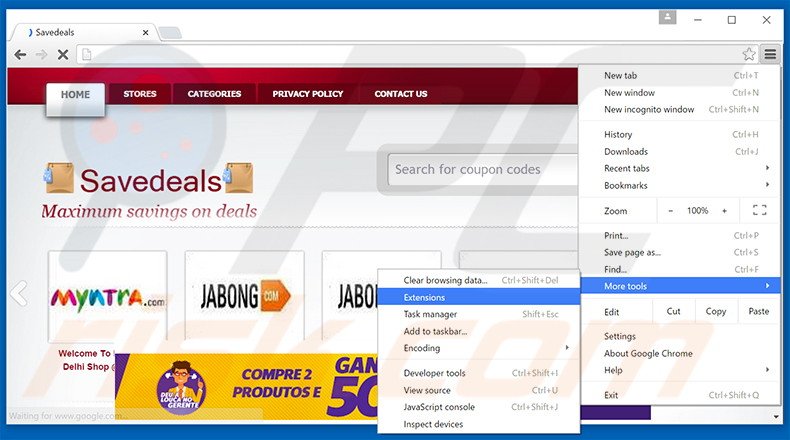
Kliknij na ikonę menu Chrome ![]() (w prawym górnym rogu przeglądarki Google Chrome), wybierz "Narzędzia" i kliknij na "Rozszerzenia". Zlokalizuj "SaveDeals", wybierz ten wpis i kliknij ikonę kosza.
(w prawym górnym rogu przeglądarki Google Chrome), wybierz "Narzędzia" i kliknij na "Rozszerzenia". Zlokalizuj "SaveDeals", wybierz ten wpis i kliknij ikonę kosza.
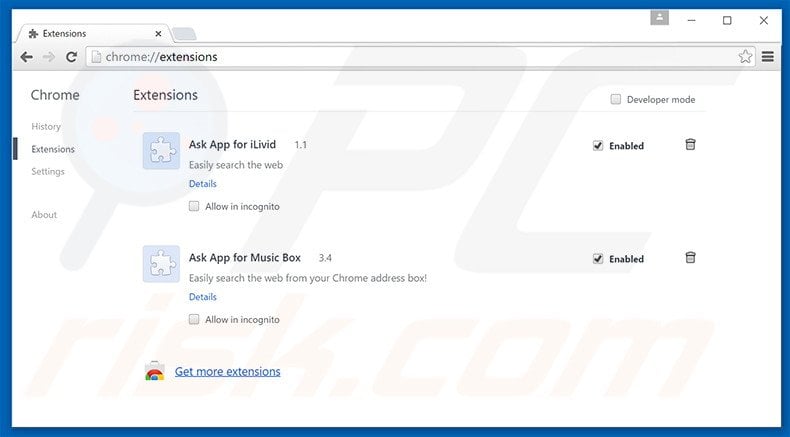
Metoda opcjonalna:
Jeśli nadal masz problem z usunięciem savedeals (adware), przywróć ustawienia swojej przeglądarki Google Chrome. Kliknij ikonę menu Chrome ![]() (w prawym górnym rogu Google Chrome) i wybierz Ustawienia. Przewiń w dół do dołu ekranu. Kliknij link Zaawansowane….
(w prawym górnym rogu Google Chrome) i wybierz Ustawienia. Przewiń w dół do dołu ekranu. Kliknij link Zaawansowane….

Po przewinięciu do dołu ekranu, kliknij przycisk Resetuj (Przywróć ustawienia do wartości domyślnych).

W otwartym oknie potwierdź, że chcesz przywrócić ustawienia Google Chrome do wartości domyślnych klikając przycisk Resetuj.

 Usuwanie złośliwych wtyczek z Mozilla Firefox:
Usuwanie złośliwych wtyczek z Mozilla Firefox:

Kliknij menu Firefox ![]() (w prawym górnym rogu okna głównego) i wybierz "Dodatki". Kliknij na "Rozszerzenia" i w otwartym oknie usuń "SaveDeals".
(w prawym górnym rogu okna głównego) i wybierz "Dodatki". Kliknij na "Rozszerzenia" i w otwartym oknie usuń "SaveDeals".
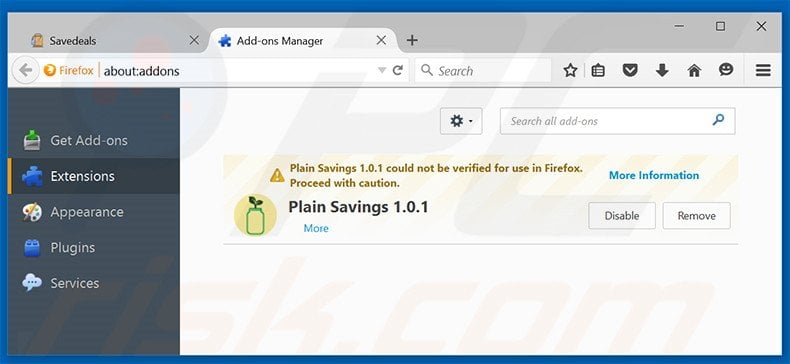
Metoda opcjonalna:
Użytkownicy komputerów, którzy mają problemy z usunięciem savedeals (adware), mogą zresetować ustawienia Mozilla Firefox do domyślnych.
Otwórz Mozilla Firefox i w prawym górnym rogu okna głównego kliknij menu Firefox ![]() . W otworzonym menu kliknij na ikonę Otwórz Menu Pomoc
. W otworzonym menu kliknij na ikonę Otwórz Menu Pomoc![]() .
.

Wybierz Informacje dotyczące rozwiązywania problemów.

W otwartym oknie kliknij na przycisk Reset Firefox.

W otwartym oknie potwierdź, że chcesz zresetować ustawienia Mozilla Firefox do domyślnych klikając przycisk Reset.

 Usuwanie złośliwych rozszerzeń z Safari:
Usuwanie złośliwych rozszerzeń z Safari:

Upewnij się, że Twoja przeglądarka Safari jest aktywna, kliknij menu Safari i wybierz Preferencje....

W otwartym oknie kliknij rozszerzenia, zlokalizuj wszelkie ostatnio zainstalowane podejrzane rozszerzenia, wybierz je i kliknij Odinstaluj.
Metoda opcjonalna:
Upewnij się, że Twoja przeglądarka Safari jest aktywna i kliknij menu Safari. Z rozwijanego menu wybierz Wyczyść historię i dane witryn...

W otwartym oknie wybierz całą historię i kliknij przycisk wyczyść historię.

 Usuwanie złośliwych rozszerzeń z Microsoft Edge:
Usuwanie złośliwych rozszerzeń z Microsoft Edge:

Kliknij ikonę menu Edge ![]() (w prawym górnym rogu Microsoft Edge) i wybierz "Rozszerzenia". Znajdź wszystkie ostatnio zainstalowane podejrzane dodatki przeglądarki i kliknij "Usuń" pod ich nazwami.
(w prawym górnym rogu Microsoft Edge) i wybierz "Rozszerzenia". Znajdź wszystkie ostatnio zainstalowane podejrzane dodatki przeglądarki i kliknij "Usuń" pod ich nazwami.

Metoda opcjonalna:
Jeśli nadal masz problemy z usunięciem aktualizacji modułu Microsoft Edge przywróć ustawienia przeglądarki Microsoft Edge. Kliknij ikonę menu Edge ![]() (w prawym górnym rogu Microsoft Edge) i wybierz Ustawienia.
(w prawym górnym rogu Microsoft Edge) i wybierz Ustawienia.

W otwartym menu ustawień wybierz Przywróć ustawienia.

Wybierz Przywróć ustawienia do ich wartości domyślnych. W otwartym oknie potwierdź, że chcesz przywrócić ustawienia Microsoft Edge do domyślnych, klikając przycisk Przywróć.

- Jeśli to nie pomogło, postępuj zgodnie z tymi alternatywnymi instrukcjami wyjaśniającymi, jak przywrócić przeglądarkę Microsoft Edge.
Podsumowanie:
 Najpopularniejsze adware i potencjalnie niechciane aplikacje infiltrują przeglądarki internetowe użytkownika poprzez pobrania bezpłatnego oprogramowania. Zauważ, że najbezpieczniejszym źródłem pobierania freeware są strony internetowe jego twórców. Aby uniknąć instalacji adware bądź bardzo uważny podczas pobierania i instalowania bezpłatnego oprogramowania. Podczas instalacji już pobranego freeware, wybierz Własne lub Zaawansowane opcje instalacji - ten krok pokaże wszystkie potencjalnie niepożądane aplikacje, które są instalowane wraz z wybranym bezpłatnym programem.
Najpopularniejsze adware i potencjalnie niechciane aplikacje infiltrują przeglądarki internetowe użytkownika poprzez pobrania bezpłatnego oprogramowania. Zauważ, że najbezpieczniejszym źródłem pobierania freeware są strony internetowe jego twórców. Aby uniknąć instalacji adware bądź bardzo uważny podczas pobierania i instalowania bezpłatnego oprogramowania. Podczas instalacji już pobranego freeware, wybierz Własne lub Zaawansowane opcje instalacji - ten krok pokaże wszystkie potencjalnie niepożądane aplikacje, które są instalowane wraz z wybranym bezpłatnym programem.
Pomoc usuwania:
Jeśli masz problemy podczas próby usunięcia adware savedeals (adware) ze swojego komputera, powinieneś zwrócić się o pomoc na naszym forum usuwania malware.
Opublikuj komentarz:
Jeśli masz dodatkowe informacje na temat savedeals (adware) lub jego usunięcia, prosimy podziel się swoją wiedzą w sekcji komentarzy poniżej.
Źródło: https://www.pcrisk.com/removal-guides/9337-savedeals-ads
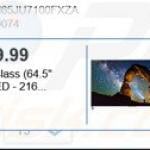
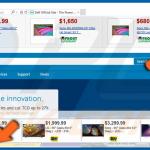
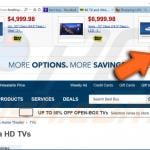
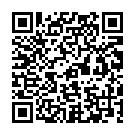
▼ Pokaż dyskusję